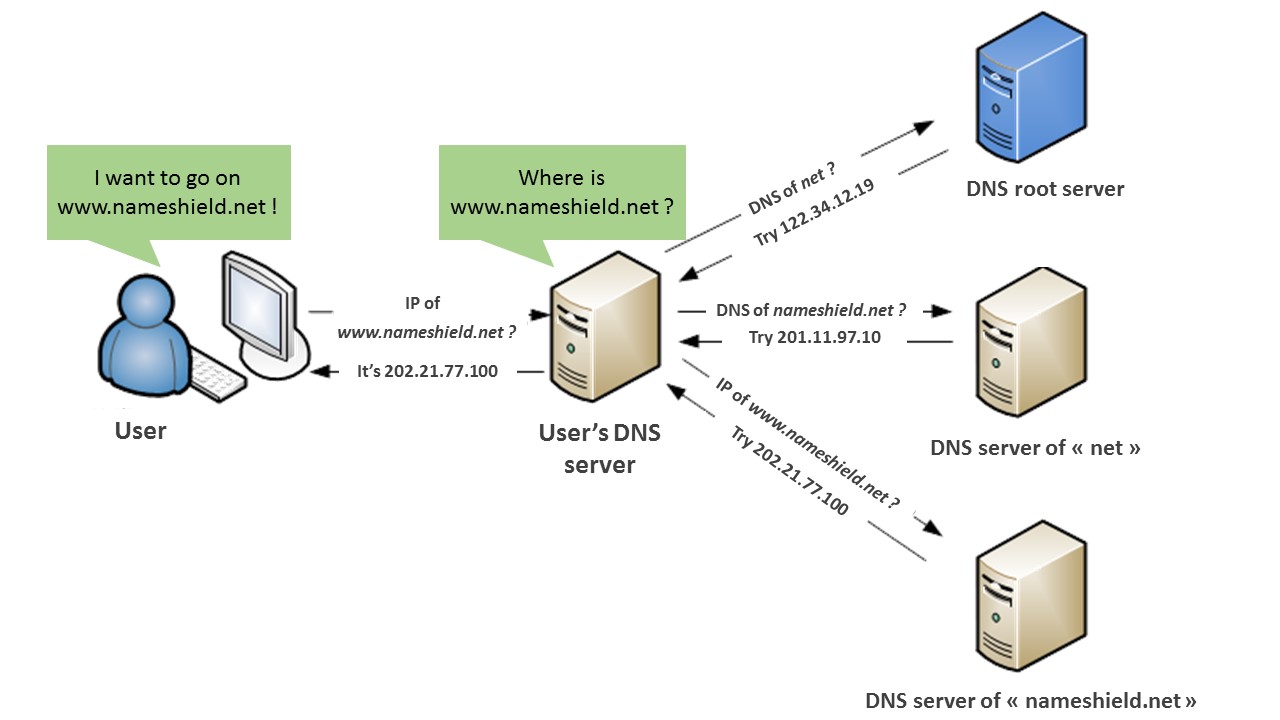La publicité envahie internet.
Il existe tout une série de plugins de navigateur pour bloquer la pub, qu’il faut installer partout : ordinateur, smartphone, tablette …
Et ce ‘est pas pas toujours possible (smart TV …).
L’idée est donc de filtrer à la source, c’est à dire directement à partir du serveur DNS Récursif.
A la base, Pi-Hole a été réalisé pour être installé sur un Raspberry Pi. Cela permet d’obtenir un bloqueur de publicité hardware à peu de frais et peu gourmand en ressources. Mais il peut être installé sur tout type de machine tournant sous Linux et mème Docker.
Nous allons donc l’installer sur une VM Linux Débian.
A savoir que la solution existe aussi pour raspeberry.
Vous pouvez partir avec une installation minimum puisque Pi-Hole va installer ce dont il a besoin pour s’exécuter.
Prérequis :
- Sur Debian 10, il faut utiliser « sudo »
- Avoir une adresse IPv4 (et IPV6 si besoin) fixe
- Avoir installer CURL
Installation :
Pour cela une simple commande
sudo curl -sSL https://install.pi-hole.net | bash
Puis il demande de choisir un serveur DNS de référence parmi les plus connu
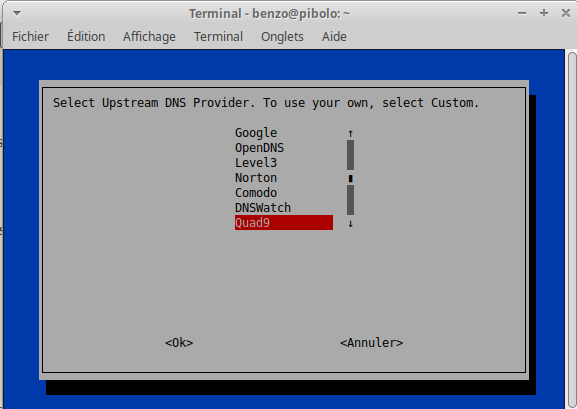
Puis les listes de blocages de pub à utiliser
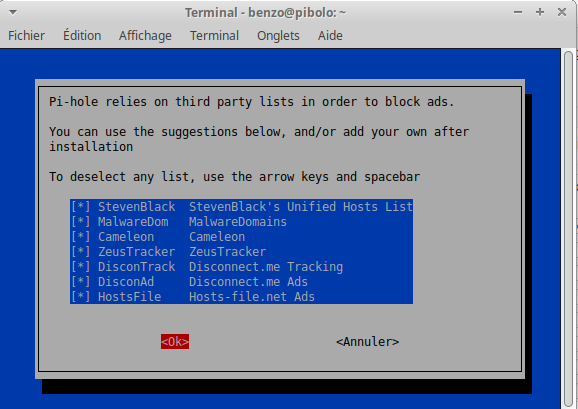
Si on l’active sur Ipv4 et IPv6
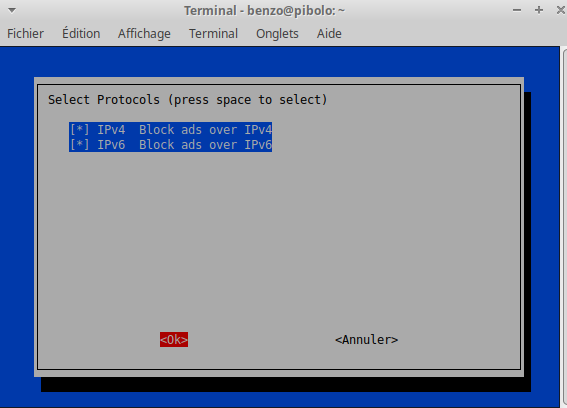
Puis verification des adresses
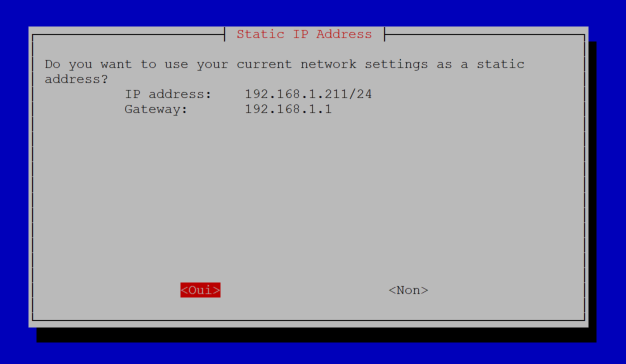
Si on installe l’interface graphique (c’est mieux).
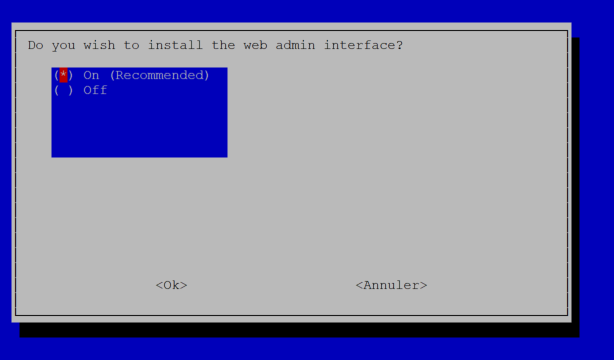
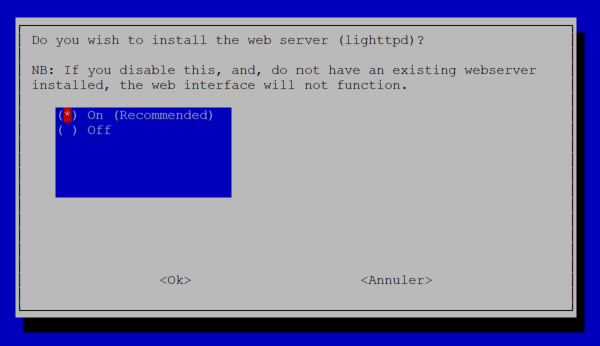
Et l’installation se poursuit
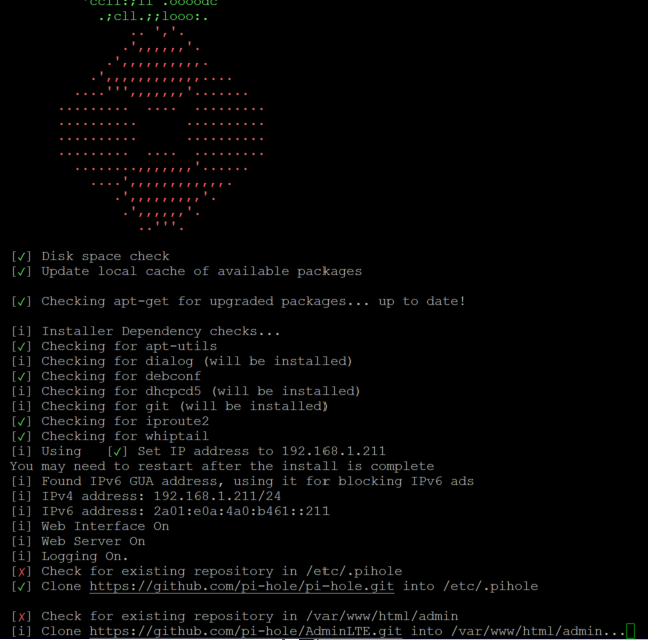
A la fin de l’installation, un ecran s’affiche avec l’URL et le mot de passe (à changer lors de la première connexion).
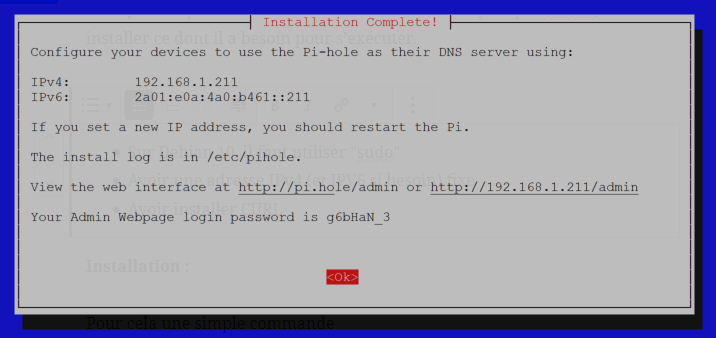
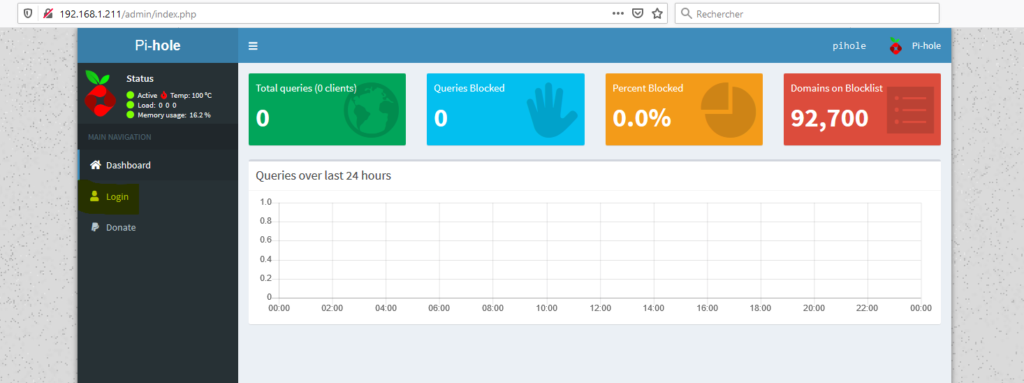
Vous n’avez plus qu’à vous logguez et jouez avec les paramètres.
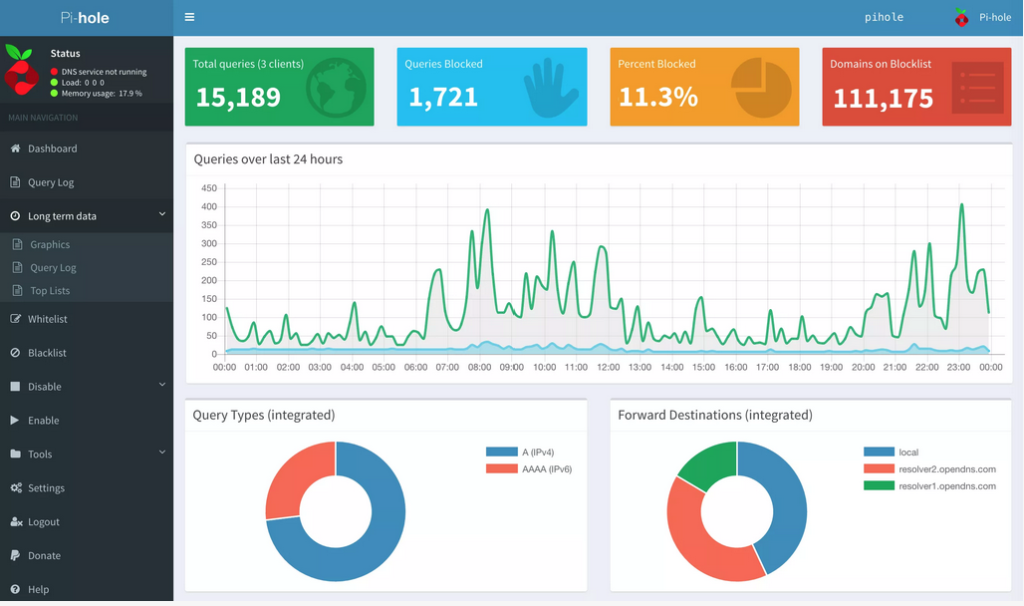
Pi-Hole fait même sur DHCP si besoin.
Il suffit de remplacer le serveur DNS de vos périphériques par celui dPi-Hole que vous venez d’installer, et le filtrage ce fait.
Personnalisation des listes de blocages
Mise en garde: N’ajoutez pas toutes les listes de blocage que vous pouvez trouver. Cela peut casser votre expérience Internet et causer des problèmes.
https://smokingwheels.github.io/Pi-hole/allhosts
Blocage des pubs Youtube
https://gist.githubusercontent.com/anudeepND/adac7982307fec6ee23605e281a57f1a/raw/5b8582b906a94976c3f3187a49ebc23a9cf2fb/Test.txtChanger le mot de passe de l’interface Web PiHole
pihole -a -p – Changer le mot de passe WebUI
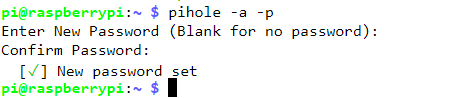
tatut, journal en temps réel et statistiques
pihole status– Statut du PiHolepihole -c– statistiques de pihole
Liste blanche et liste noire
pihole -w -l– Liste des domaines dans la liste blanchepihole -w exemple.com– Ajouter example.com à la liste blanchepihole -w -d example.com– Supprimer exemple.com de la liste blanchepihole -b -l– Liste des domaines sur la liste noirepihole -b exemple.com– Ajouter example.com à la liste noirepihole -b -d example.com– Supprimer exemple.com de la liste noire
Mise à jour de PiHole
pihole -up– Udpate PiHole
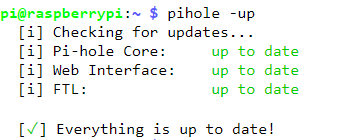
Enregistrement de requêtes
pihole– Déconnexion de la requêtepihole -l on– Requête en cours de connexion
Activer désactiver PiHole
pihole enable– Activer PiHolepihole disable– Désactiver PiHole en permanencepihole disable 10m– Désactiver PiHole pendant 10 minutespihole disable 60s– Désactiver PiHole pendant 1 min